Sabit diske erişim nasıl geri kazanılır, sabit disk açılamaması hatası nasıl düzeltilir

Bu yazımızda, sabit diskiniz bozulduğunda ona nasıl yeniden erişebileceğinizi anlatacağız. Haydi gelin birlikte izleyelim!
Windows'u başlattıktan hemen sonra "Bilgisayarınız düzgün başlatılamadı" şeklinde bir hata mesajıyla karşılaşabilirsiniz . Bu hata çok ciddi bir sorun olmasa da, tekrar tekrar karşılaşıyorsanız dikkat etmenizde fayda var.
Bu hataya neden olabilecek birçok farklı neden vardır; örneğin, son donanım yükseltmeleri, yeni/güncellenmiş sürücüler veya dosya sistemi bozulması. Hatayla ilk kez karşılaşıyorsanız bilgisayarınızı yeniden başlatıp hatanın tekrar ortaya çıkıp çıkmadığına bakın. Eğer öyleyse aşağıdaki çözümleri deneyin.
İçindekiler
Başlangıç Onarımı, bilgisayarınızdaki sorunları teşhis edip düzeltmeye çalışan yerleşik bir Windows yardımcı programıdır. Başlangıç Onarma özelliğini kullanmak için öncelikle "Bilgisayarınız düzgün başlatılamadı" ekranını aktif hale getirin, ardından Yeniden Başlat yerine Gelişmiş seçenekler'i seçin .
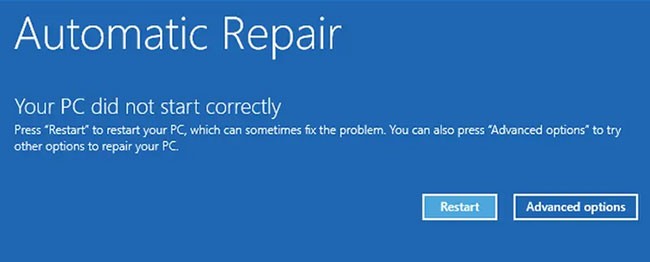
Sorun Giderme > Gelişmiş seçenekler > Başlangıç Onarma'ya gidin . Kullanıcı hesabınıza giriş yapın ve işlemin tamamlanmasını bekleyin. Yeniden başlatın ve Windows'u başlatıp başlatamadığınıza bakın. Değilse bir sonraki yöntemi deneyin.
Güvenli Mod, bilgisayarınızı sınırlı bir durumda başlatarak Windows sorunlarını gidermenizi sağlar. Arızalı bilgisayarınızdan önemli verilerinizi kurtarmanız gerekiyorsa, Güvenli Mod'u kullanabilir ve verilerinizi bir flash belleğe aktarabilirsiniz. Ayrıca, Güvenli Mod'da başlatma yapmak "Bilgisayarınız düzgün başlatılamadı" hatasını düzeltebilir.
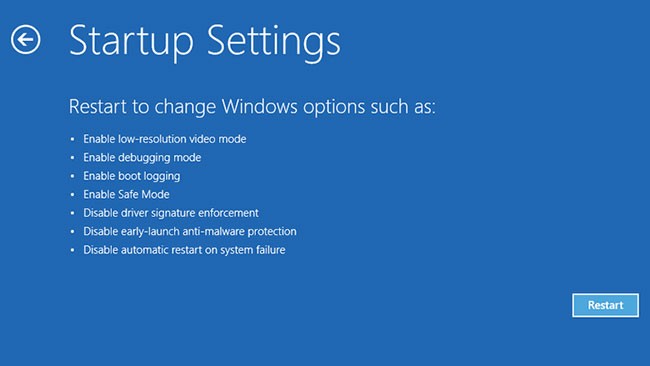
İşiniz bittiğinde bilgisayarınızı yeniden başlatın. Eğer her şey yolunda giderse hatanın ortadan kalkması gerekir. Değilse bir sonraki seçeneği deneyin.
Eğer sisteminizde yakın zamanda herhangi bir değişiklik yaptıysanız, hatanın ortaya çıkmasına bu durum neden olmuş olabilir. Ancak yaptığınız değişikliklerin ne olduğundan emin değilseniz, Windows'un en güçlü kurtarma araçlarından biri olan Sistem Geri Yükleme sayesinde sisteminizi sorunsuz çalıştığı bir zamana geri döndürebilirsiniz.
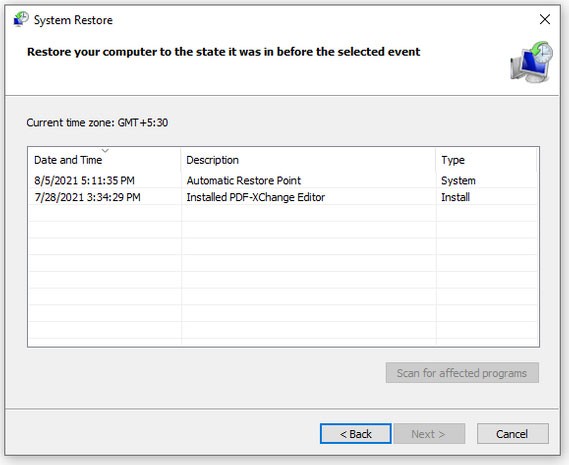
Ancak Sistem Geri Yükleme özelliğini yalnızca sistem geçmişte bir geri yükleme noktası oluşturduysa kullanabilirsiniz. Neyse ki, bilgisayarınızda Sistem Geri Yükleme etkinse, Windows, sürücü yükleme veya Windows'u güncelleştirme gibi önemli bir değişiklik yaptığınız her seferde bir geri yükleme noktası oluşturur. Yani, büyük ihtimalle kullanabileceğiniz bazı geri yükleme noktalarınız zaten vardır.
Tamamlandığında umarım Windows'u yeniden başlatabilirsiniz.
Bir veya daha fazla sistem dosyası hasarlı veya eksikse Windows'un başlatılmasında sorunlar yaşanabilir. Sorunu Sistem Dosyası Denetleyicisi ile çözebilirsiniz .

SFC aracı bilgisayarınızı eksik veya bozuk sistem dosyaları açısından tarayacaktır. SFC bunları DISM aracının indirdiği (eğer bulunursa) kararlı bir kopyayla ekleyecek veya değiştirecektir. Araç sistem dosyalarını tarayıp onardıktan sonra shutdown komutunu kullanın ve bilgisayarınızı yeniden başlatın.
shutdown /rWindows dilinde BCD, Önyükleme Yapılandırma Verileri anlamına gelir. Windows Çalışma Zamanı ortamının, Windows önyükleyicisine önyükleme bilgilerini nerede araması gerektiğini bildirmek için güvendiği bilgi budur.
Önceki düzeltmelerin hiçbiri sizin için işe yaramadıysa, bir veya daha fazla dosyanın bozulması veya kaybolması durumunda sisteminizin BCD'sini onarmalısınız. BCD'yi onarmak için hata ekranından Gelişmiş Seçenekler > Komut İstemi'ne gidin.
Komut İstemi'nde aşağıdaki komutu çalıştırın:
bootrec /rebuildbcdBootrec komutu bir veya daha fazla Windows kurulumunu tanımlarsa, hepsini önyükleme listesine eklemek için Y veya A tuşuna basın. Daha sonra aşağıdaki komutların hepsini teker teker çalıştırın:
bcdedit /export c:bcdbackup
attrib c:bootbcd -h -r -s
ren c:bootbcd bcd.old
bootrec /rebuildbcdY ve Enter'a basın . İşiniz bittiğinde bilgisayarınızı yeniden başlatın.
Ana Önyükleme Kaydı (MBR), sabit diskinizdeki ilk sektördür. Sistemin işletim sistemini bilgisayarın rastgele erişim belleğine (RAM) önyükleme yapabilmesi için nereye yerleştireceğini belirlemesine yardımcı olur. Eğer MBR bozulursa, bilgisayarın normal şekilde başlatılması zorlaşır.
MBR'yi onarmak için Gelişmiş seçenekler > Komut İstemi'ne gidin ve onarım sürecini başlatmak için aşağıdaki komutu kullanın:
chkdsk /rEğer bu hatayı düzeltmezse, aşağıdaki komutları teker teker çalıştırın:
bootrec /rebuildbcd
bootrec /fixmbr
bootrec /fixbootBilgisayarınızı yeniden başlatın ve bunun "Bilgisayarınız düzgün başlatılamadı" hatasını düzeltip düzeltmediğine bakın.
Birçok Windows kullanıcısının karşılaştığı ortak bir sorun varsa, Microsoft muhtemelen hatayı düzeltmek için bir güncelleme yayınlamıştır. Öyleyse Windows'u güncellemeniz gerekecektir. Ancak Windows'unuzu başlatamıyorsanız, Windows'u Güvenli Mod'dan güncelleştirmeniz gerekecektir.
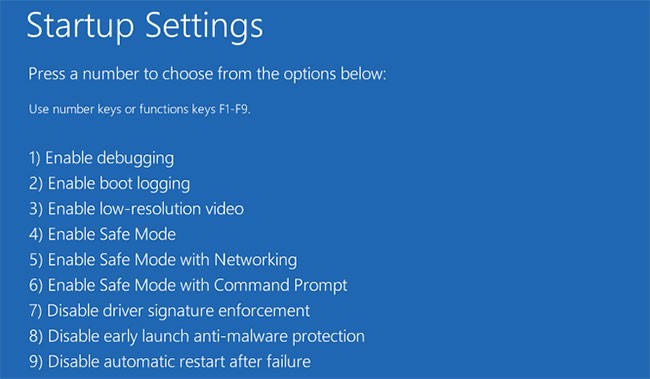
Tam tersine, güncellemeden sonra hatalar yaşamaya başlarsanız, güncellemeleri kaldırmanız gerekecektir . Tekrar ediyorum, eğer Windows'u normal şekilde başlatamıyorsanız, Güvenli Mod'da başlatın.
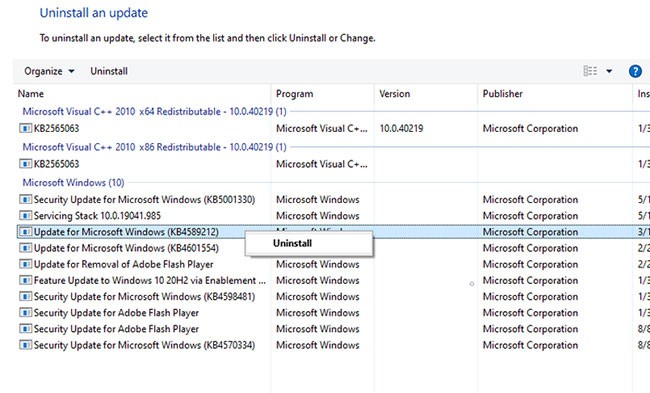
Son çare olarak bilgisayarınızı sıfırlamayı deneyebilirsiniz. Bilgisayarınızı sıfırlamak aslında tüm işletim sistemini sıfırlayacaktır. Sıfırlamadan sonra tüm üçüncü taraf uygulamalarını yeniden yüklemeniz gerekecektir ve tüm ayarlar varsayılan ayarlara geri dönecektir. İşte tam da bu yüzden bu son çaredir. Her şeyi denediyseniz ve hiçbir şey işe yaramadıysa, hatayı düzeltmek için Windows bilgisayarınızı nasıl sıfırlayacağınızı öğrenin.
Umarım bu çözümlerden biri sizin için işe yaramıştır ve bilgisayarınız artık Windows'u normal şekilde başlatabilir. Windows'u başlatmada hala sorun yaşıyorsanız endişelenmeyin; Tek yapmanız gereken sorunu çözmek için biraz daha zaman harcamak.
Umarım sorunu en kısa sürede çözebilirsiniz!
Bu yazımızda, sabit diskiniz bozulduğunda ona nasıl yeniden erişebileceğinizi anlatacağız. Haydi gelin birlikte izleyelim!
İlk bakışta AirPods, diğer gerçek kablosuz kulaklıklara benziyor. Ancak birkaç az bilinen özelliği keşfedilince her şey değişti.
Apple, yepyeni buzlu cam tasarımı, daha akıllı deneyimler ve bilindik uygulamalarda iyileştirmeler içeren büyük bir güncelleme olan iOS 26'yı tanıttı.
Öğrencilerin çalışmaları için belirli bir dizüstü bilgisayara ihtiyaçları vardır. Bu dizüstü bilgisayar, seçtikleri bölümde iyi performans gösterecek kadar güçlü olmasının yanı sıra, tüm gün yanınızda taşıyabileceğiniz kadar kompakt ve hafif olmalıdır.
Windows 10'a yazıcı eklemek basittir, ancak kablolu cihazlar için süreç kablosuz cihazlardan farklı olacaktır.
Bildiğiniz gibi RAM, bir bilgisayarda çok önemli bir donanım parçasıdır; verileri işlemek için bellek görevi görür ve bir dizüstü bilgisayarın veya masaüstü bilgisayarın hızını belirleyen faktördür. Aşağıdaki makalede, WebTech360, Windows'ta yazılım kullanarak RAM hatalarını kontrol etmenin bazı yollarını anlatacaktır.
Akıllı televizyonlar gerçekten dünyayı kasıp kavurdu. Teknolojinin sunduğu pek çok harika özellik ve internet bağlantısı, televizyon izleme şeklimizi değiştirdi.
Buzdolapları evlerde sıkça kullanılan cihazlardır. Buzdolapları genellikle 2 bölmeden oluşur, soğutucu bölme geniştir ve kullanıcı her açtığında otomatik olarak yanan bir ışığa sahiptir, dondurucu bölme ise dardır ve hiç ışığı yoktur.
Wi-Fi ağları, yönlendiriciler, bant genişliği ve parazitlerin yanı sıra birçok faktörden etkilenir; ancak ağınızı güçlendirmenin bazı akıllı yolları vardır.
Telefonunuzda kararlı iOS 16'ya geri dönmek istiyorsanız, iOS 17'yi kaldırma ve iOS 17'den 16'ya geri dönme konusunda temel kılavuzu burada bulabilirsiniz.
Yoğurt harika bir besindir. Her gün yoğurt yemek faydalı mıdır? Her gün yoğurt yediğinizde vücudunuzda nasıl değişiklikler olur? Hadi birlikte öğrenelim!
Bu yazıda en besleyici pirinç türleri ve seçtiğiniz pirincin sağlık yararlarından nasıl en iyi şekilde yararlanabileceğiniz ele alınıyor.
Uyku düzeninizi ve uyku vakti rutininizi oluşturmak, çalar saatinizi değiştirmek ve beslenmenizi buna göre ayarlamak, daha iyi uyumanıza ve sabahları zamanında uyanmanıza yardımcı olabilecek önlemlerden birkaçıdır.
Kiralayın Lütfen! Landlord Sim, iOS ve Android'de oynanabilen bir simülasyon mobil oyunudur. Bir apartman kompleksinin ev sahibi olarak oynayacak ve dairenizin içini iyileştirme ve kiracılar için hazır hale getirme amacıyla bir daireyi kiralamaya başlayacaksınız.
Bathroom Tower Defense Roblox oyun kodunu alın ve heyecan verici ödüller için kullanın. Daha yüksek hasara sahip kuleleri yükseltmenize veya kilidini açmanıza yardımcı olacaklar.













